Se non vedi l’ora di immergerti in RuneScape sul tuo Steam Deck, sei nel posto giusto! Jagex Launcher è il tuo gateway per il gioco, ma installarlo sullo Steam Deck richiede qualche passaggio in più a causa del suo SteamOS basato su Linux. Non preoccuparti; questa guida ti guiderà attraverso i processi necessari per configurare Jagex Launcher, sia che tu preferisca usare SteamOS o optare per Windows.
È importante notare che, di default, Jagex Launcher non è supportato direttamente sui sistemi Linux. Tuttavia, ci sono metodi efficaci per farlo funzionare. Esploriamo queste opzioni in dettaglio:
Come installare Jagex Launcher su Steam Deck?
1. Installa il progetto della community GitHub Jagex Launcher
-
Premi il pulsante Steam , vai su Arresta > Passa al desktop .
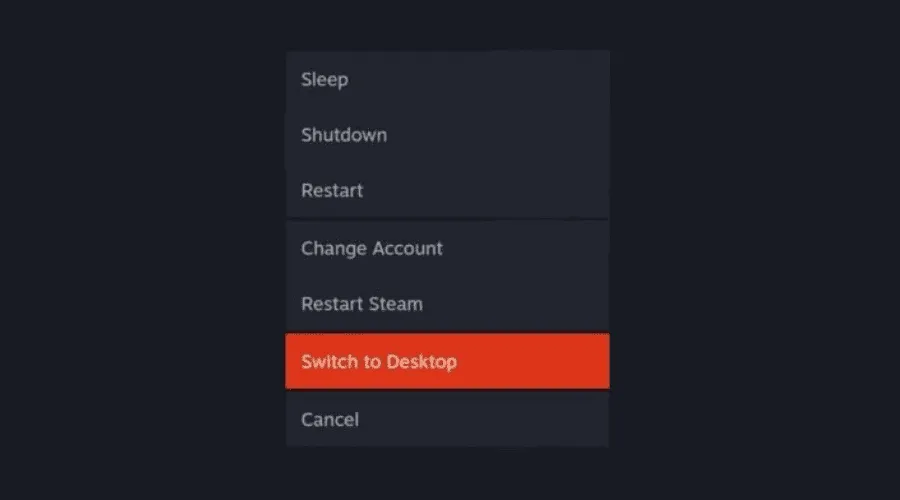
- Steam Deck si riavvierà in modalità Desktop, dandoti accesso all’ambiente Linux.
- Avviare l’ interfaccia della riga di comando , nota come Konsole.
-
Inizia installando Flatpak Jagex Launcher dalla pagina della community GitHub . Inserisci il seguente comando:
- sudo pacman -Syu flatpak
-
Aggiungere il repository Flathub eseguendo:
- flatpak remote-add –if-not-exists flathub https://dl.flathub.org/repo/flathub.flatpakrepo
-
Eseguire lo script di installazione per Jagex Launcher:
- arricciare -fSsL
- https://raw.githubusercontent.com/USA-RedDragon/jagex-launcher-linux-flatpak/main/install.sh
2. Installa Windows su Steam Deck
- Procurati un’unità USB o una scheda microSD da 16 GB o più grande.
-
Scarica l’ ISO di Windows 11 dal sito Web ufficiale di Microsoft e assicurati di installare anche
Rufus sul tuo computer. - Avvia Rufus, inserisci la tua unità USB o la tua scheda microSD e selezionala nell’elenco Dispositivi .
-
Scegliete Disco o Immagine ISO dalle opzioni, quindi cercate e aprite il file ISO di Windows.
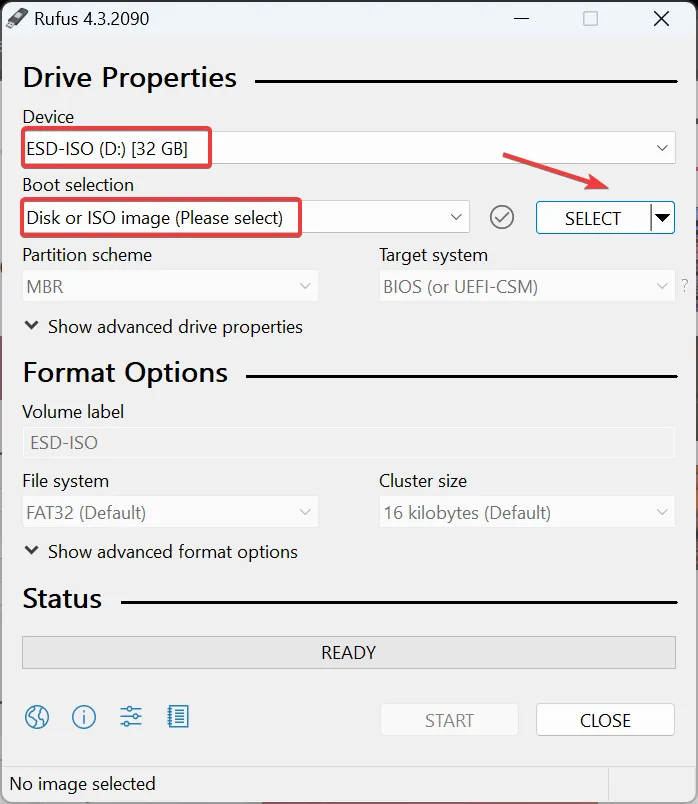
-
Facoltativamente, modifica l’etichetta del volume per l’unità o la scheda SD, quindi fai clic su Avvia .
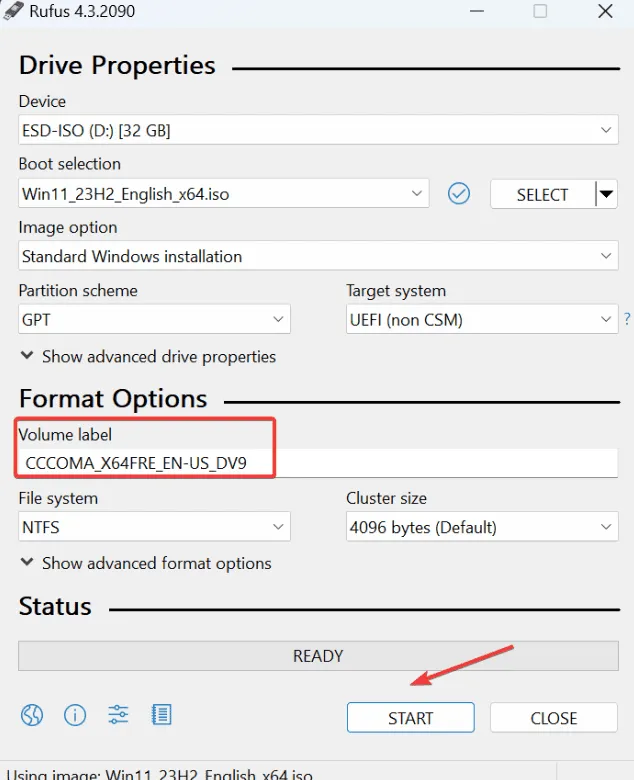
- Spegni lo Steam Deck, inserisci la chiavetta USB o la scheda SD avviabile e tieni premuti contemporaneamente i pulsanti Volume Giù e Accensione finché non viene visualizzato Boot Manager.
- Selezionare la scheda USB o SD dal menu Boot Manager.
- Verrà avviato il processo di installazione di Windows.
- Seguire i passaggi sullo schermo per completare l’installazione.
- Una volta installato Windows, scarica i driver Steam Deck ed estraili correttamente.
- Infine, installa Jagex Launcher dal sito web di Jagex e segui le istruzioni di installazione fornite.
Sono disponibili ulteriori suggerimenti, trucchi e consigli per la risoluzione dei problemi per garantire un processo di installazione senza intoppi.
Conclusione
L’installazione di Jagex Launcher sul tuo Steam Deck può essere eseguita tramite SteamOS usando Flatpak o installando Windows per un’esperienza più snella. Sebbene usare Flatpak possa funzionare, Windows in genere fornisce un ambiente più familiare per i giocatori abituati alle configurazioni tradizionali del PC.
Tieni presente che di tanto in tanto possono presentarsi dei problemi, come i famigerati errori della schermata bianca o i problemi di avvio di RuneScape. La chiave per un’esperienza di successo sta nel mantenere i sistemi aggiornati e nell’assicurarsi che tutti i driver siano installati correttamente.
Entrambi i percorsi di installazione sono validi, dando agli utenti di Steam Deck la libertà di scegliere l’opzione più adatta alle proprie preferenze.
Ulteriori approfondimenti
1. Posso eseguire altri giochi tramite Jagex Launcher su Steam Deck?
Sì, una volta installato correttamente Jagex Launcher, potrai accedere e giocare a numerosi giochi, come Old School RuneScape e RuneScape 3, direttamente dal launcher sul tuo Steam Deck.
2. Cosa devo fare se riscontro problemi durante l’installazione?
In caso di problemi, verifica che il software del tuo Steam Deck sia aggiornato, rivedi i passaggi di installazione per eventuali comandi mancanti e visita i forum della community per consigli sulla risoluzione dei problemi relativi ad errori specifici del Jagex Launcher.
3. È meglio installare Linux o Windows per giocare su Steam Deck?
Dipende in gran parte dalle tue preferenze di gioco; se preferisci una varietà più ampia di giochi e un’esperienza di gioco per PC più tipica, Windows è solitamente la scelta migliore. Al contrario, se ti trovi a tuo agio con Linux e preferisci i giochi free-to-play disponibili su Steam, restare con SteamOS potrebbe fare al caso tuo.
Lascia un commento